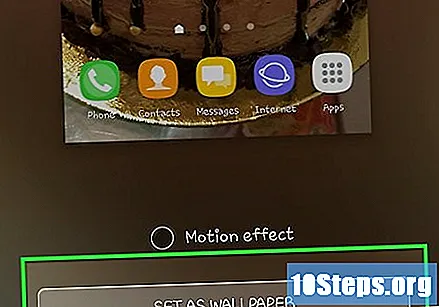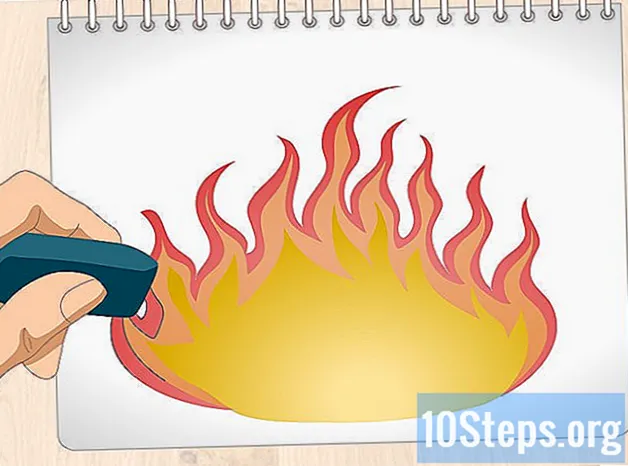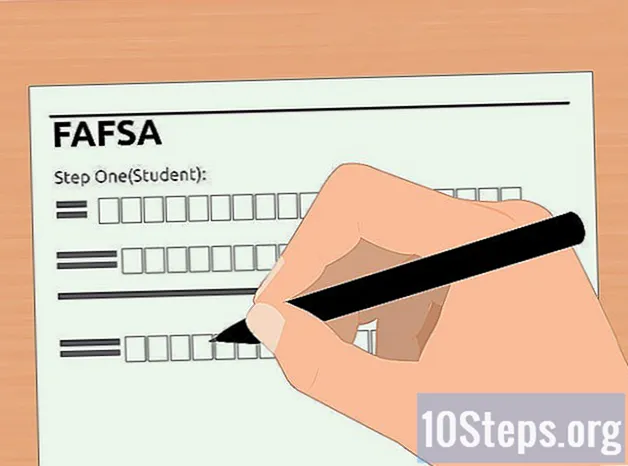Isi
Menggunakan screen saver standar pada ponsel pintar Samsung mungkin sedikit membosankan, tetapi Anda dapat dengan mudah mengubahnya menjadi sesuatu yang lebih personal. Gunakan foto yang Anda ambil atau unduh di ponsel Anda, dan biarkan sebagai latar belakang untuk layar kunci dan layar beranda.
Langkah
Metode 1 dari 2: Menggunakan Pengaturan
Putuskan gambar mana yang akan digunakan. Ini adalah masalah preferensi, tetapi bagaimana Anda bisa memilih antara foto yang diambil dengan kamera ponsel Anda dan gambar yang diunduh, Anda dapat mencari gambar sesuai selera Anda di internet dan menggunakannya sebagai wallpaper.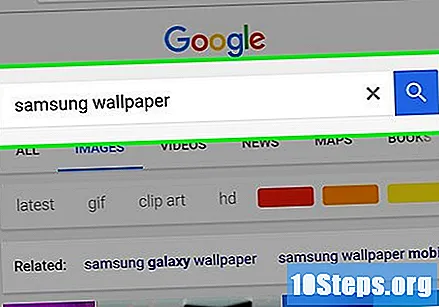
- Beberapa file gambar mungkin tidak ditampilkan pada perangkat yang digunakan jika Anda tidak memiliki perangkat lunak yang benar atau file tersebut tidak didukung. Dalam hal ini, Anda perlu mengonversi gambar ke format lain.

Buka layar beranda. Buka kunci ponsel, jika perlu, dan navigasikan ke halaman beranda. Dari sana, Anda dapat mengakses menu utama ponsel dan mengubah gambar latar belakang.
Ketuk tombol menu. Biasanya tombol ini berada di samping tombol beranda, di bawah layar perangkat. Tombol ini diwakili oleh ikon dari beberapa lembar kertas yang ditumpuk satu sama lain. Saat Anda menekannya, menu dengan beberapa opsi akan ditampilkan.
Pilih ikon "Pengaturan". Di menu itu, Anda akan melihat opsi berjudul "Pengaturan". Ini akan memiliki ikon roda gigi, dan ketika Anda mengetuknya, Anda akan membuka menu pengaturan telepon.
Klik pada opsi "Tampilan" atau "Perangkat". Tergantung pada model perangkat Samsung, Anda akan melihat salah satu dari dua opsi ini terdaftar. Dengan mengklik salah satunya, Anda akan dapat mengakses opsi wallpaper perangkat Anda.
Arahkan ke opsi "Wallpaper". Sekarang Anda telah mengakses pengaturan wallpaper, Anda dapat memilih untuk mengubah gambar layar kunci atau layar utama. Layar kunci adalah yang ditampilkan saat menghidupkan telepon, tempat Anda memasukkan kata sandi saat dilindungi. Layar utama adalah yang ditampilkan di belakang ikon aplikasi di layar beranda.
Pilih gambar yang diinginkan di galeri foto. Anda dapat memilih foto teman, kerabat, atau gambar yang diunduh dari internet. Setelah memilihnya, Anda perlu menyesuaikannya dengan memotong tepinya sesuai dengan preferensi Anda.
- Memangkas gambar biasanya membutuhkan menyeret kotak putih di sekitar gambar untuk menentukan batasnya. Jika ada sesuatu atau seseorang di foto yang ingin Anda potong dari screen saver, lakukan dengan menekan kotak kecil yang terletak di perimeter lebih besar dari kotak putih dan menyeret jari Anda ke arah yang diinginkan.
Pilih "Siap" dan periksa apakah wallpaper telah diperbarui. Anda dapat memeriksa layar utama hanya dengan menekan tombol beranda; wallpaper baru harus digunakan. Untuk memeriksa layar kunci, cukup masukkan ponsel Anda bersiap. Saat mengaktifkannya lagi, layar kunci akan muncul dengan gambar yang diperbarui.
Metode 2 dari 2: Menggunakan Galeri Foto
Pilih gambar yang ingin Anda gunakan sebagai screen saver. Jika Anda ingin menggunakan gambar yang diunduh dari internet atau dari tempat lain, itu harus disimpan di "Galeri".
Buka layar beranda. Jika perlu, lepaskan perangkat dari bersiap dan buka kunci layar. Lokasi default untuk galeri foto biasanya di layar utama, tetapi jika Anda mengatur ulang ikon, Anda mungkin perlu menavigasi di antara halaman yang ada untuk menemukannya.
Buka galeri foto. Cukup ketuk aplikasi "Galeri" untuk melihat gambar yang disimpan di perangkat. Pada layar ini, Anda akan dapat melihat pilihan gambar Anda dan memilih foto yang Anda inginkan.
- Jika gambar tidak ditampilkan di galeri foto, jenis file mungkin tidak didukung oleh telepon. Jika demikian, Anda mungkin tidak dapat menggunakan gambar sebagai screen saver.
Tekan tombol menu. Meskipun lokasi sebenarnya dari tombol ini mungkin berbeda-beda, bergantung pada model ponsel Samsung yang digunakan, biasanya tombol ini terletak di sebelah tombol home, di bawah layar ponsel.
Atur gambar sebagai wallpaper untuk layar kunci atau layar utama. Layar kunci adalah layar pertama yang muncul saat Anda mengeluarkan ponsel bersiap, dan biasanya meminta Anda untuk menggeser jari Anda atau memasukkan kata sandi buka kunci Anda. Wallpaper layar utama adalah gambar latar belakang desktop ponsel. Anda hanya dapat mengubah satu atau kedua layar dengan memilih opsi yang diinginkan dari daftar yang muncul saat Anda menekan tombol menu.
Sesuaikan gambar sesuai selera Anda. Sekarang, sesuaikan gambar sesuka Anda. Anda akan melihat kotak putih besar dengan kotak putih kecil di dalamnya, diberi jarak secara berkala. Kotak yang lebih besar menentukan perimeter gambar, dan dengan menyeret kotak yang lebih kecil, Anda dapat memotong gambar sesuka Anda.
Konfirmasikan setelah Anda selesai dan periksa apakah screen saver telah berubah. Saat Anda selesai mengedit gambar, tekan "Selesai" untuk memperbarui wallpaper. Kemudian, kembali ke layar utama atau layar kunci, di mana Anda akan melihat gambar baru.